将 AirPods 与 Apple 设备配对
将 AirPods 与 Apple 设备配对以聆听音乐、电影和信息等内容。你还可以使用 AirPods 通过兼容的设备接打电话以及 FaceTime 通话。
使用一台 Apple 设备(如 iPhone)设置 AirPods 后,AirPods 会自动连接到登录相同 Apple 账户的其他 Apple 设备。
如果不确定使用的 AirPods 是哪一款,请参阅我的 AirPods 是哪一款?
快速链接
将 AirPods 与 iPhone 或 iPad 配对
开始前,请先确保你的设备已安装最新版本的 iOS 或 iPadOS。配对时,你的设备还必须接入 Wi-Fi 或蜂窝网络,否则你可能无法访问“查找”功能。
在 iPhone 或 iPad 上,前往“设置” App
 。
。轻点“蓝牙”,打开蓝牙,然后执行以下一项操作:
AirPods 或 AirPods Pro:打开内含 AirPods 的充电盒,然后将其靠近待配对设备,直至设置动画出现。
AirPods Max:将 AirPods Max 从智能耳机套中取出,然后在 60 秒内将其靠近待配对设备,直至设置动画出现。
按照屏幕指示操作,然后轻点“完成”。
如果未看到设置动画,你可以手动将 AirPods 与设备配对。
将 AirPods 与 Mac 配对
开始前,请先确保你的 Mac 已安装最新版本的 macOS。
在 Mac 上,前往“系统设置” App
 。
。点按边栏中的“蓝牙”
 。
。确保蓝牙已打开,然后执行以下一项操作:
AirPods 1、2 或 3 或者 AirPods Pro 1 或 2:打开内含 AirPods 的充电盒,将其靠近你的 Mac,然后按住 AirPods 充电盒背面的设置按钮约 5 秒钟,或直到状态指示灯呈白色闪烁。
AirPods 4 或 AirPods Pro 3:打开内含 AirPods 的充电盒,将其靠近你的 Mac,然后轻点两下 AirPods 充电盒的正面,使状态指示灯呈白色闪烁。
AirPods Max:按住噪声控制按钮约 5 秒钟,或直到状态指示灯呈白色闪烁。
在设备列表中,选择你的 AirPods,然后点按“连接”。
【提示】你还可以在菜单栏中显示蓝牙设置,使 AirPods 配对更轻松。
将 AirPods 与 Apple Watch 配对
开始前,请先确保你的 Apple Watch 已安装最新版本的 watchOS。
在 Apple Watch 上,前往“设置” App
 。
。轻点“蓝牙”,然后在蓝牙屏幕上轻点你的 AirPods 进行连接。
如果未看到设置动画,你可以手动将 AirPods 与设备配对。
将 AirPods 与 Apple TV 设备配对
开始前,请先确保你的 Apple TV 4K 或 Apple TV HD 已安装最新版本的 tvOS。
在 Apple TV 设备上,前往“设置” App
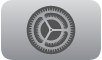 。
。向下滚动,选择“遥控器与设备”,然后选择“蓝牙”。
请执行以下一项操作:
AirPods 1、2 或 3 或者 AirPods Pro 1 或 2:打开 AirPods 充电盒,然后按住充电盒背面的设置按钮约 5 秒钟,或直到状态指示灯呈白色闪烁。
AirPods 4 或 AirPods Pro 3:打开内含 AirPods 的充电盒,将其靠近你的设备,然后轻点两下 AirPods 充电盒的正面,使状态指示灯呈白色闪烁。
AirPods Max:按住噪声控制按钮约 5 秒钟,或直到指示灯呈白色闪烁。
选择“其他设备”下方的 AirPods。
将 AirPods 与 Apple Vision Pro 配对
开始前,请先确保你的 Apple Vision Pro 已安装最新版本的 visionOS。
若要获得更佳沉浸式体验,你可以配对 AirPods 4、AirPods Pro 2 (USB-C) 或 AirPods Pro 3,其与 Apple Vision Pro 配对后可提供无损音频且延迟超低(使用专有无线音频协议)。AirPods 2、AirPods 3、AirPods Pro 1、AirPods Pro 2(闪电)和 AirPods Max 无线耳机使用 Apple AAC 蓝牙编解码器确保出色的音频质量。不过,蓝牙连接并非无损。
在 Apple Vision Pro 上,前往“设置” App
 。
。轻点“蓝牙”。
请执行以下一项操作:
AirPods 1、2 或 3 或者 AirPods Pro 1 或 2:当 AirPods 在充电盒内时,打开盖子,然后按住 AirPods 充电盒背面的设置按钮约 5 秒钟,或直到状态指示灯呈白色闪烁。
AirPods 4 或 AirPods Pro 3:打开内含 AirPods 的充电盒,将其靠近你的设备,然后轻点两下 AirPods 充电盒的正面,使状态指示灯呈白色闪烁。
AirPods Max:从智能耳机套中取出 AirPods Max,按住 AirPods Max 上的噪声控制按钮约 5 秒钟,或直到指示灯呈白色闪烁。
轻点“其他设备”下方的 AirPods。
有关搭配 Apple Vision Pro 使用 AirPods 的更多信息,请参阅 Apple 支持文章:搭配 Apple Vision Pro 使用 AirPods。
【注】无损音频仅在连接 Apple Vision Pro 后才可用。可用性因地区而异。
使用音频线连接 AirPods Max
你可以使用支持的音频线将 AirPods Max 与设备连接。
AirPods Max(闪电):将 Apple 闪电转 3.5 毫米音频线连接至 AirPods Max 上的充电端口和设备上的耳机插孔。
AirPods Max (USB-C):将 Apple USB-C 转 3.5 毫米音频线连接至 AirPods Max 上的充电端口和设备上的耳机插孔。
你还可以通过 USB-C 转 USB-C 连接线将 AirPods Max 连接到配备 USB-C 端口的 iPhone、iPad 或 Mac。若要使用完整功能,请打开相连设备上的蓝牙。(需要 iOS 18.4、iPadOS 18.4、macOS 15.4 或更高版本。)
手动将 AirPods 与设备配对
如果尝试将 AirPods 连接到设备且未看到设置动画,你可以手动将 AirPods 与设备配对。
请执行以下一项操作:
AirPods 4 或 AirPods Pro 3:打开内含 AirPods 的充电盒,将其靠近你的设备,然后轻点两下充电盒的正面,使状态指示灯呈白色闪烁。
AirPods Max:按住 AirPods Max 上的噪声控制按钮约 5 秒钟,或直至指示灯呈白色闪烁。
如果使用 AirPods Max (USB-C),你还可以使用 USB-C 转 USB-C 连接线将 AirPods 与设备连接来配对。
其他 AirPods 型号:打开内含 AirPods 的充电盒,将其靠近你的设备,然后按住充电盒背面的设置按钮,直至状态指示灯呈白色闪烁。
在设备上前往“设置” App
 (在 Mac 上则前往“系统设置” App)。
(在 Mac 上则前往“系统设置” App)。轻点或点按“蓝牙”,然后在 AirPods 出现在列表中时进行选择。